כיצד ליצור תרשים מכ"ם ב- Excel
מיקרוסופט 365 מיקרוסופט מיקרוסופט מצטיינת גיבור / / August 31, 2021

עודכן לאחרונה ב

האם אתה מחפש ליצור תרשים מכ"ם ב- Microsoft Excel? הגעת למקום הנכון. להלן השלבים הפשוטים שיש לבצע.
במאמר זה תלמד כיצד ליצור תרשים מכ"ם ב- Microsoft Excel. בעזרת תרשים מכ"ם תוכל להשוות במהירות את הערכים של שלושה משתנים או יותר ביחס לנקודה מרכזית. ישנם שלושה סוגים של תרשימי מכ"ם ב- Excel. אלה כוללים תרשים מכ"ם פשוט, תרשים מכ"ם עם סמנים ותרשים מכ"ם עם מילוי. סוגים אלה של תרשימים מתאימים באופן אידיאלי להצגת יוצאי דופן ומשותף בין משתנים באותו קנה מידה.
בדרך כלל, תרשימי מכ"ם משווים משתנים מרובים במישור דו ממדי כאשר כל הצירים מופצים באופן שווה. הנה איך להגדיר את התרשימים ולמה הם שימושיים.
צור תרשים מכ"ם ב- Excel
לתרגיל זה אנו הולכים להשלים תרשימי מכ"ם באמצעות שתי קבוצות של נתוני דוגמה. הראשון מציג ומשווה היבטים שונים לשני סמארטפונים חדשים, כולל תצוגה, מצלמה, חיי סוללה ובחירות צבע. השני בוחן שני עובדים וכיצד הם נבדלים במערכות מיומנויות מרכזיות, כגון דייקנות, עמידה בלוחות זמנים, אדיבות ופתרון בעיות.
להתחיל:
- לִפְתוֹחַ לְהִצטַיֵן במחשב שלך.
- לאחר מכן, הדגש את שורות ועמודות המכילים את הנתונים שבהם ברצונך להשתמש בתרשים שלך.
- בחר לְהַכנִיס.
- בחר את תרשימים תפריט נפתח.
- לבסוף, גלול מטה לקטע אחרים, בחר את סוג תרשים המכ"ם שאתה רוצה להשתמש. האפשרויות הן מכ"ם, מכ"ם עם סמנים או מכ"ם מלא.
להלן דוגמה לתרשים מכ"ם רגיל באמצעות נתוני סמארטפון:
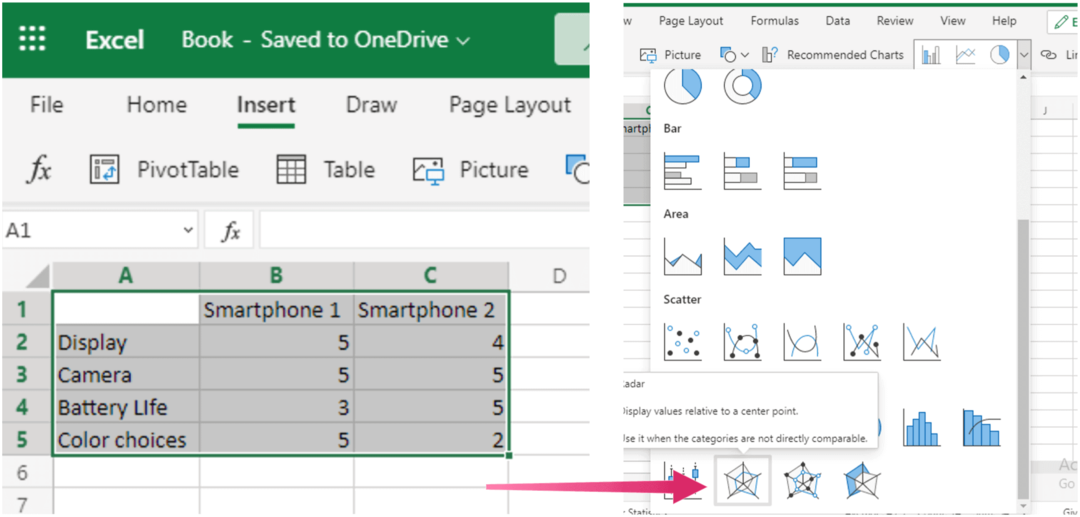
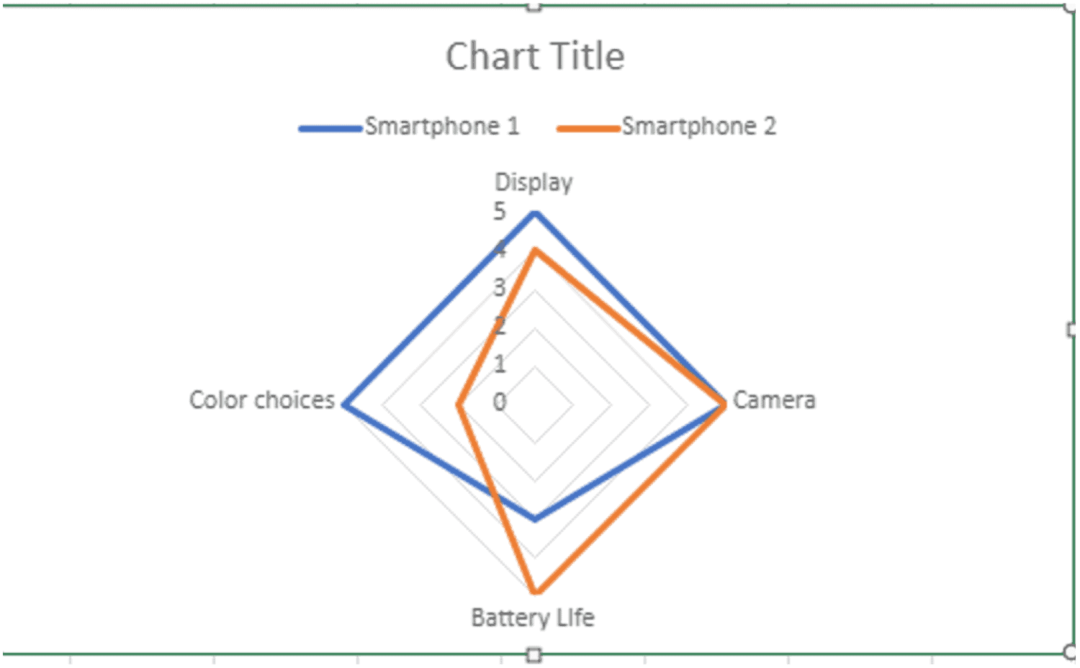
להלן דוגמה נוספת לתרשים מכ"ם רגיל. הוא משווה דירוגים של שני עובדים.
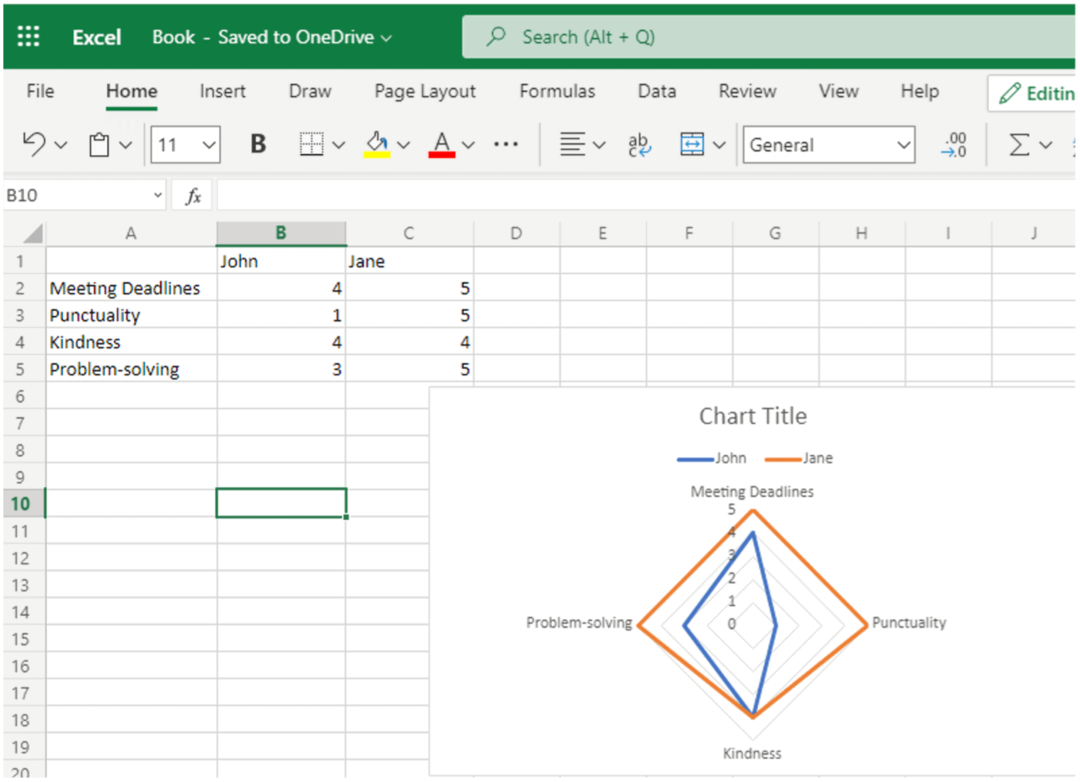
להלן מבט על אותם נתונים מלמעלה על תרשים מכ"ם עם סמנים, ואחד עם מכ"ם מלא, בהתאמה:
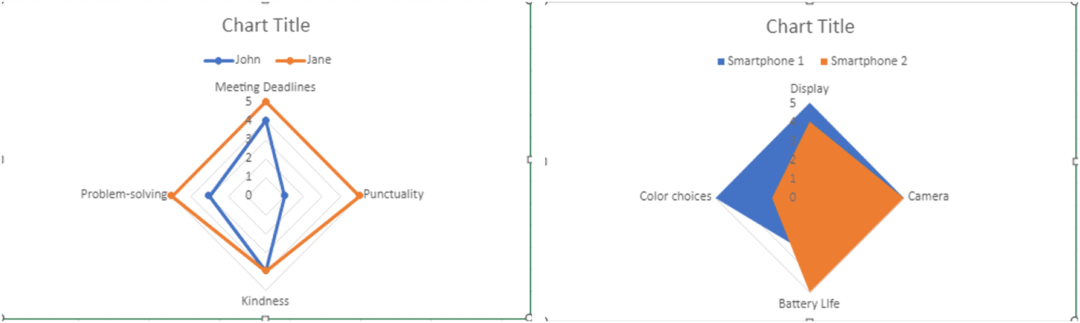
זהו זה! יצירת תרשימי מכ"ם ב- Microsoft Excel לוקחת רק כמה צעדים.
שינוי גודל והזזה של תרשים
כפי שאתה יכול עם תרשימים אחרים ב- Excel, תוכל לשנות את גודלם בקלות או להזיז אותם. לדוגמה, תוכל לגרור אותו פנימה/החוצה מפינה או קצה כדי לשנות את גודל תרשים המכ"ם. בינתיים, כדי להזיז את התרשים, בחר אותו והשתמש בחץ הדו-צדדי כדי לגרור אותו למקום חדש בגיליון.
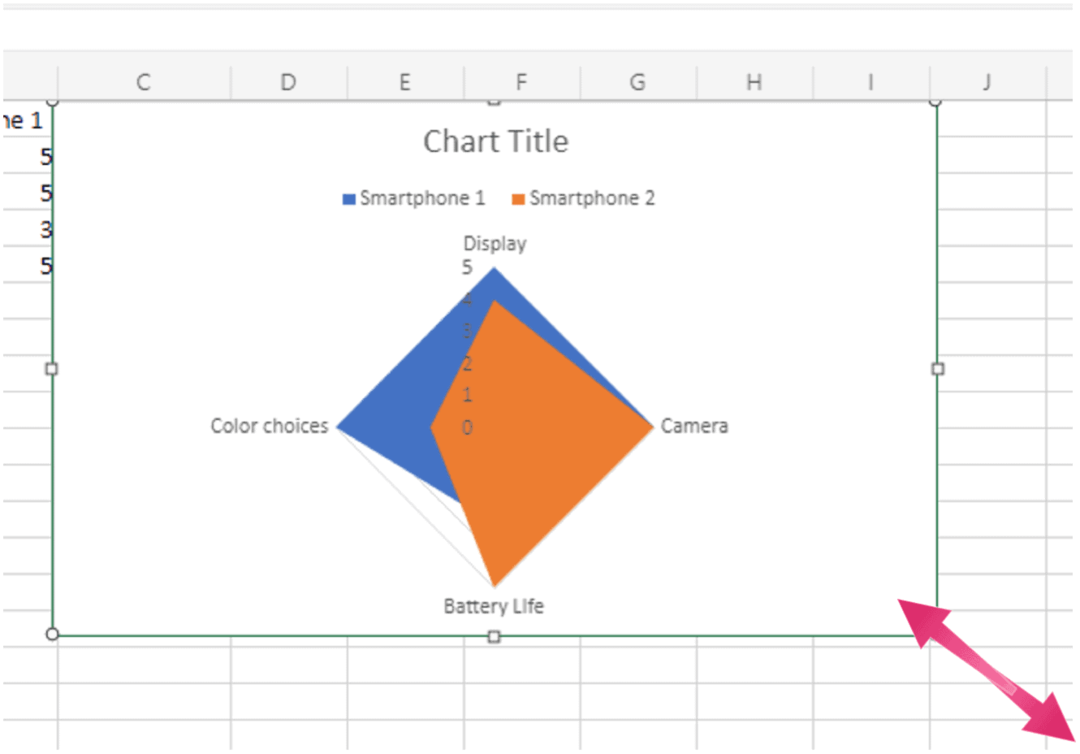
כדי להזיז תרשים עוגה, בחר אותו והשתמש בחץ הדו-צדדי כדי לגרור אותו למקום החדש שלו בגיליון.
התאם אישית את תרשים המכ"ם והצג את הנתונים שלך
כדי להפוך את התרשים שלך לטוב וייחודי עוד יותר, תוכל לערוך אותו כך שיכלול כותרת, גופנים וגדלים שונים ועוד. הקש פעמיים על מילה בתרשים ובצע את השינויים כדי להתחיל. כפי שאתה יכול לראות בדוגמאות הבאות, כותרות תרשים וגופנים משתנים.
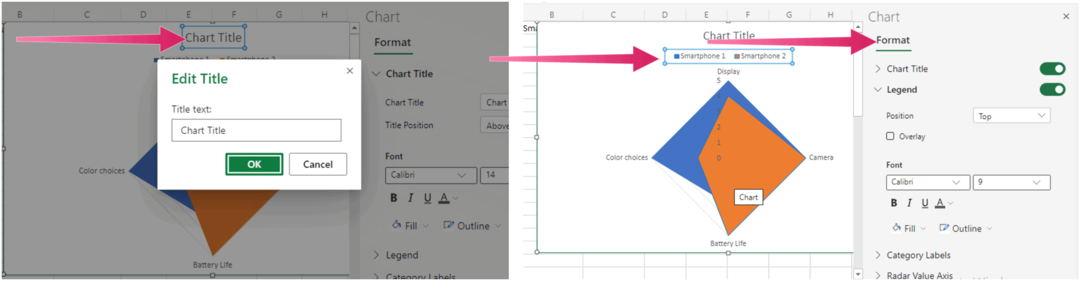
לאפשרויות תרשים נוספות ב- Microsoft Excel, עיין בדוחות שלנו בנושא יצירת תרשים גנט, גרף פיזור, ו תרשים עוגה.
כיצד לנקות את המטמון, קובצי ה- Cookie והיסטוריית הגלישה של Google Chrome
Chrome עושה אחסון עבודה מצוין באחסון היסטוריית הגלישה, המטמון והעוגיות כדי לייעל את ביצועי הדפדפן שלך באינטרנט. איך שלה ...
התאמת מחירים בחנות: כיצד להשיג מחירים מקוונים בעת קניות בחנות
קנייה בחנות לא אומרת שצריך לשלם מחירים גבוהים יותר. הודות להבטחת התאמת מחירים, תוכל לקבל הנחות מקוונות בעת קניות ב ...
כיצד לתת מנוי של דיסני פלוס עם כרטיס מתנה דיגיטלי
אם נהניתם מ- Disney Plus ורוצים לשתף אותו עם אחרים, כך תוכלו לרכוש מנוי של Disney+ Gift עבור ...
המדריך שלך לשיתוף מסמכים ב- Google Docs, Sheets ו- Slides
תוכל לשתף פעולה בקלות עם האפליקציות מבוססות האינטרנט של Google. להלן המדריך שלך לשיתוף ב- Google Docs, Sheets ו- Slides עם ההרשאות ...
